发布时间:2022-07-14 11: 28: 40
品牌型号:HP ENVY NoteBook
系统型号:Windows 10 专业版
软件版本:Microsoft 365 家庭版
当我们在编辑word文档时,如果文字内容较多,图片较多,特别是像论文这样的文件,基本上都在几十兆,这样编辑时就会变得非常的卡顿,甚至都不好进行传输,那么太大的word文件应该如何进行处理呢?今天小编就来为大家讲解一下word文件太大怎么压缩到最小以及word太大怎么压缩图片的内容吧!
一、word文件太大怎么压缩到最小
word文件太大基本上是因为word文件中有大量的图片,并且图片的清晰度较高所导致的,解决word文件太大的方法有多种,分别是压缩图片大小,直接压缩文件以及使用第三方压缩软件进行压缩,具体操作步骤如下:
图片压缩
1、打开word文件,点击图片,点击“图片格式”菜单栏,点击“压缩图片”;
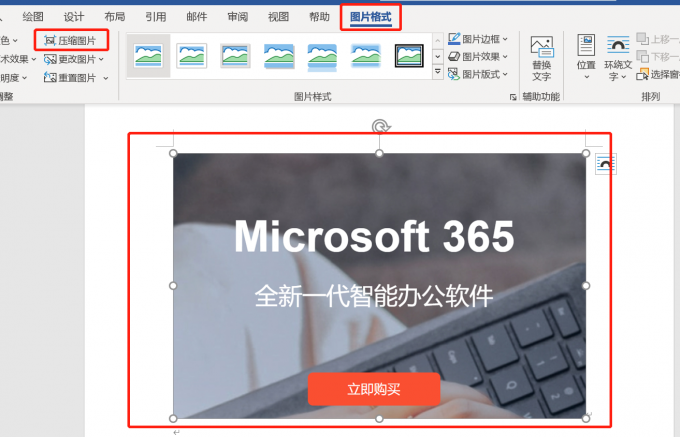
2、在压缩图片弹窗中点击“电子邮件(96 ppi)”,点击“确定”,保存文件,此时word文件就被压缩了。
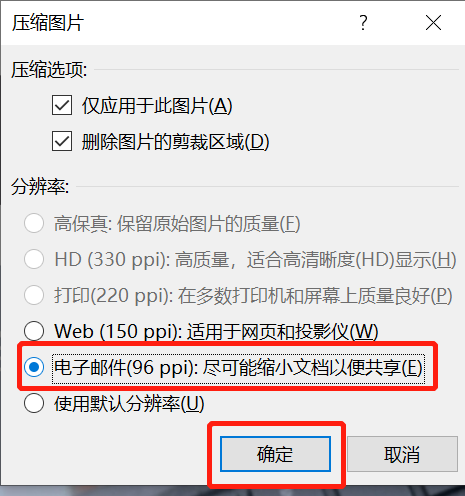
打包压缩文件
1、鼠标点击保存在桌面的word文件,右击文件;
2、点击添加到压缩文件,此时桌面就生成一个压缩包的文件,这时word文件就被压缩了。
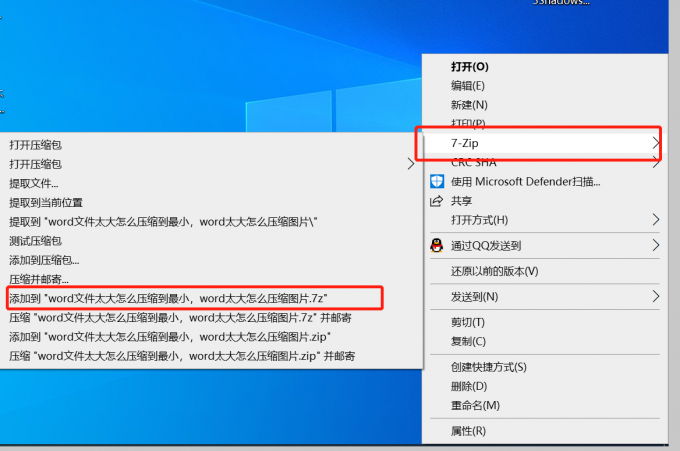
第三方压缩软件
第三方压缩软件种类比较多,大家可以在网上进行搜索,但压缩软件的操作步骤基本上相同;
打开压缩软件,点击word压缩,将需要压缩的文档方法压缩软件中,设置需要的参数,点击开始压缩,这样就可以将word文件压缩了。
word压缩文件大家可以根据实际工作中的需要,选中其中一种方法就可以了。
二、word太大怎么压缩图片
我们都知道word文件太大,基本上就是图片比较多比较大导致的,word太大怎么压缩图片呢?具体操作步骤如下:
图片格式调整
1、点击图片,此时word菜单栏中出现“图片格式”菜单栏,并进行点击;
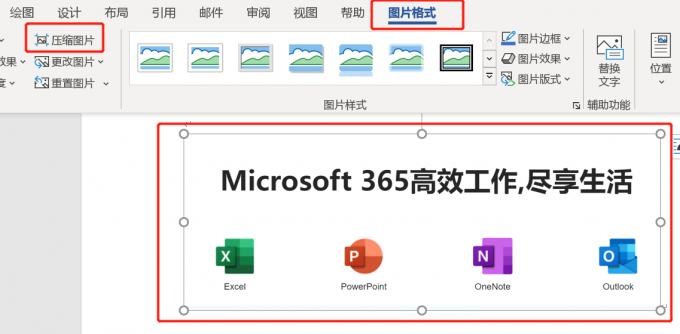
2、点击“压缩图片”,在压缩图片弹窗中点击“web(150 ppi)”或者点击“电子邮件(96 ppi)”,点击“确定”,此时word图片就压缩完成大了。
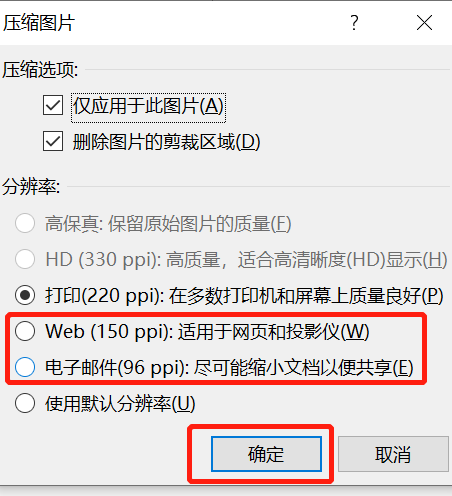
另存为文件
1、点击“文件”,点击“另存为”,点击“更多选项”;
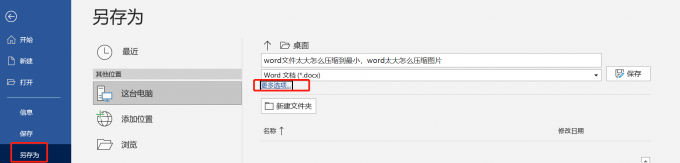
2、此时word文档出现“另存为”操作弹窗,点击“工具”,点击“压缩图片”;
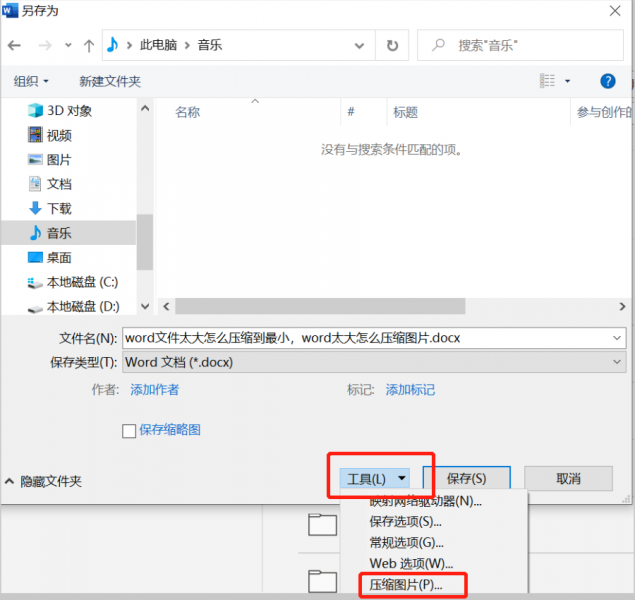
3、在压缩图片弹窗中点击“web(150 ppi)”或者点击“电子邮件(96 ppi)”,点击“确定”;
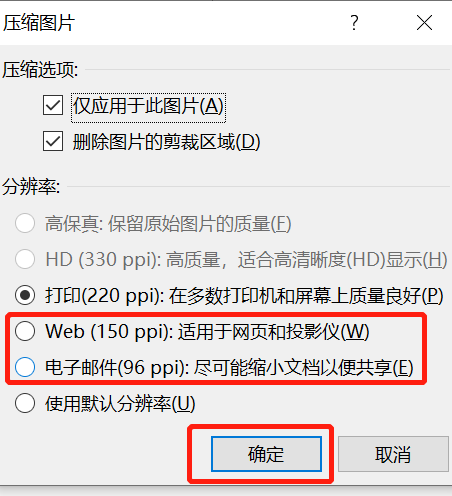
4、在另存为操作弹窗中,点击“保存”,此时保存的word文件图片就被压缩了。
三、word图片怎么统一调整大小
word文档中如果图片比较多,大小不一致,那整个word文档就看起来就不美观,所以需要将图片统一调整大小,那word图片怎么统一调整大小,具体操作步骤如下:
1、选中一张图片,鼠标右击,点击“大小和位置”;
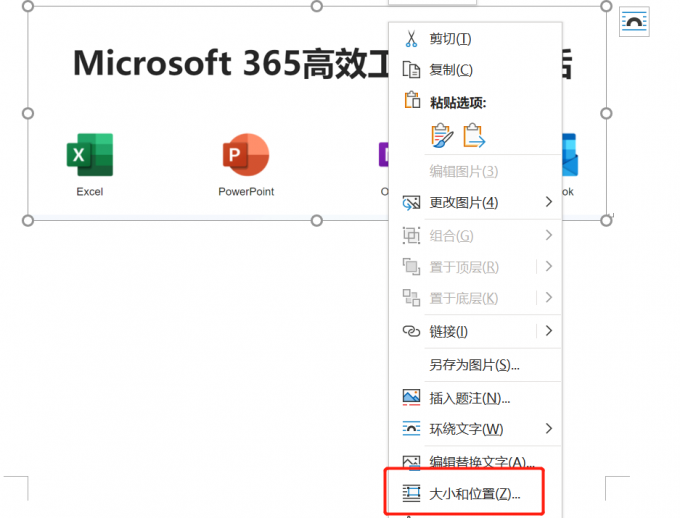
2、在布局菜单栏中调整图片尺寸大小,调整高度和宽度绝对值,调整完点击“确定”,此时一张图片就调整好大小了;
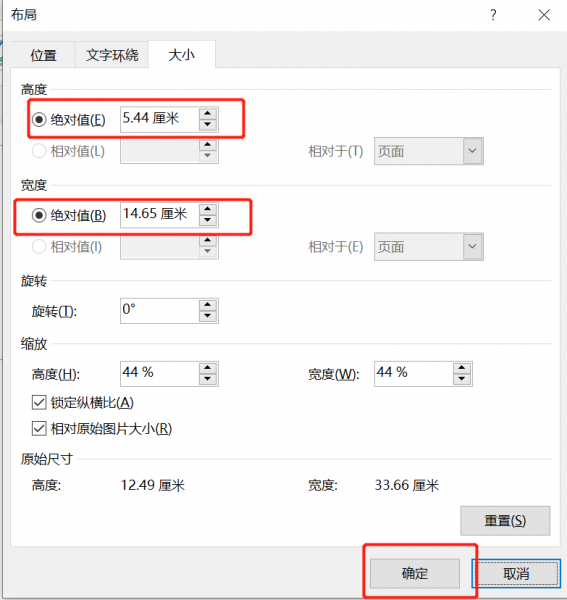
3、鼠标点击需要调整大小的图片,键盘按下F4键,如果没有反应可以下Fn+F4键,此时图片就与第一张图片大小一致了。
F4键的作用是重复刚才的操作,也就是调整图片大小尺寸。
在word文档编辑时要合理的对文档进行压缩,如果文件过大会出现word文档卡顿以及word文件打不开的情况。以上就是小编为大家带来的关于word文件太大怎么压缩到最小以及word太大怎么压缩图片的内容,顺便为大家讲解了word图片怎么统一调整大小的内容。希望上述的内容能够对大家有所帮助,如果您想要了解更多关于word方面的知识,大家可以关注Microsoft 365 中文网!
作者:春晓
展开阅读全文
︾
读者也喜欢这些内容:

Microsoft 365怎么使用待办事项 Microsoft 365如何共享日历
现在的工作节奏越来越快,有时候忙起来很容易忘记一些重要的事情,使用Microsoft 365中的待办事项功能,就能很好地解决这一问题,将计划做的事情清晰地罗列出来,方便随时查看和跟进,下面就带大家了解一下Microsoft 365怎么使用待办事项,Microsoft 365如何共享日历的相关内容。...
阅读全文 >

PPT怎么设置好看的字体 PPT模板怎么做更高级
在制作PPT演示文稿过程中,字体搭配是很关键的一步,特别是封面标题设计和重点页面的字体设计,能让我们的作品更具视觉冲击力,在众多演示文稿中脱颖而出。今天我将分享一下PPT怎么设置好看的字体, PPT模板怎么做更高级的内容,这些看似基础的技巧和方法 ,能做出让人眼前一亮的炫酷效果。...
阅读全文 >

PPT怎么做图表数据分析图 PPT里做图表怎么更改数据
平时做PPT时,相信很多职场人经常会借助数据分析图,来辅助表现项目执行中的关键数据和指标变化,不过很多新手做的可能都不尽人意:干巴巴堆上各种数据、重点内容呈现不清晰,接下来这篇内容将详细为大家分析PPT怎么做图表数据分析图,PPT里做图表怎么更改数据的操作方法,感兴趣的小伙伴一起跟着往下看。...
阅读全文 >

Word画图怎么组合在一起 Word画图怎么添加文字
Word是Microsoft 365套件中的一部分,用于创建、编辑、格式化和打印文档。它具有直观的用户界面和大量的工具和功能,使用户能够轻松地进行文档编辑和排版。是办公室工作和学术研究中最常用的文档处理工具之一,被广泛应用于各种领域的文字处理和文档编辑工作中。本文将为大家介绍Word画图怎么组合在一起以及Word画图怎么添加文字。...
阅读全文 >